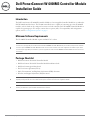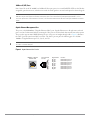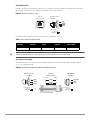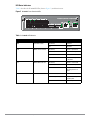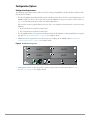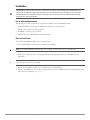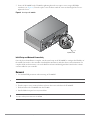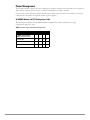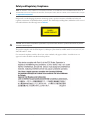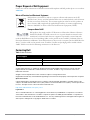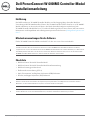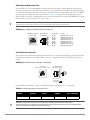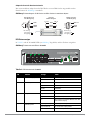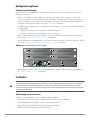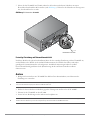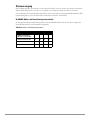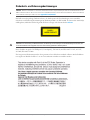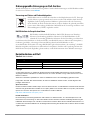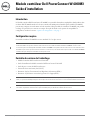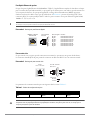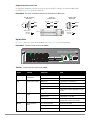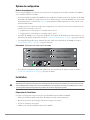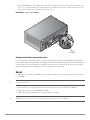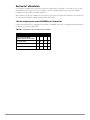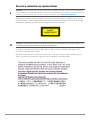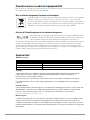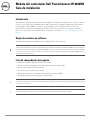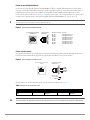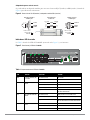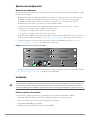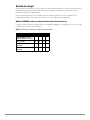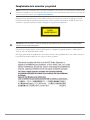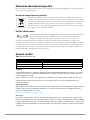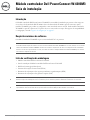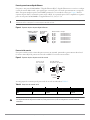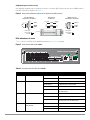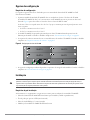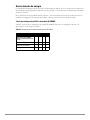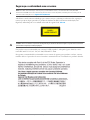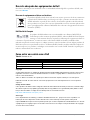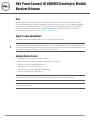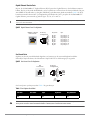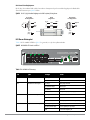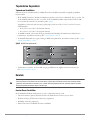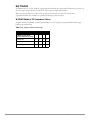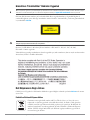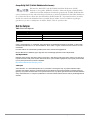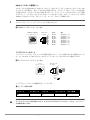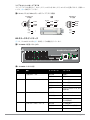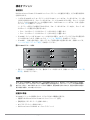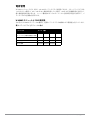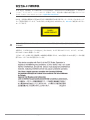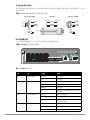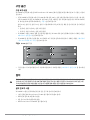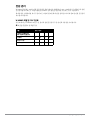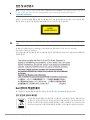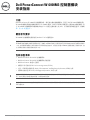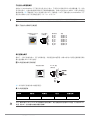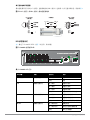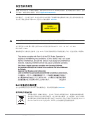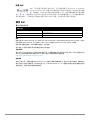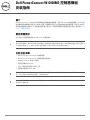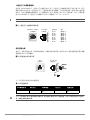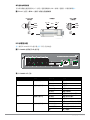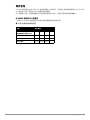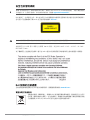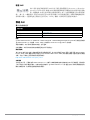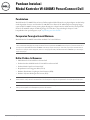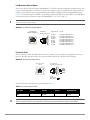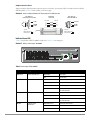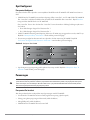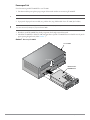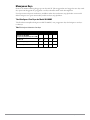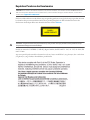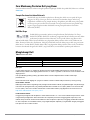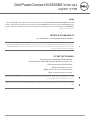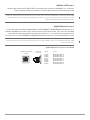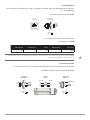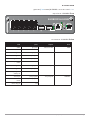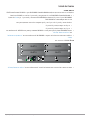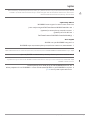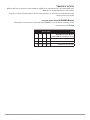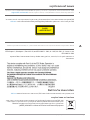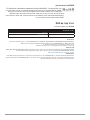Sayfa yükleniyor...
Sayfa yükleniyor...
Sayfa yükleniyor...
Sayfa yükleniyor...
Sayfa yükleniyor...
Sayfa yükleniyor...
Sayfa yükleniyor...
Sayfa yükleniyor...
Sayfa yükleniyor...
Sayfa yükleniyor...
Sayfa yükleniyor...
Sayfa yükleniyor...
Sayfa yükleniyor...
Sayfa yükleniyor...
Sayfa yükleniyor...
Sayfa yükleniyor...
Sayfa yükleniyor...
Sayfa yükleniyor...
Sayfa yükleniyor...
Sayfa yükleniyor...
Sayfa yükleniyor...
Sayfa yükleniyor...
Sayfa yükleniyor...
Sayfa yükleniyor...
Sayfa yükleniyor...
Sayfa yükleniyor...
Sayfa yükleniyor...
Sayfa yükleniyor...
Sayfa yükleniyor...
Sayfa yükleniyor...
Sayfa yükleniyor...
Sayfa yükleniyor...
Sayfa yükleniyor...
Sayfa yükleniyor...
Sayfa yükleniyor...
Sayfa yükleniyor...
Sayfa yükleniyor...
Sayfa yükleniyor...
Sayfa yükleniyor...
Sayfa yükleniyor...
Sayfa yükleniyor...
Sayfa yükleniyor...
Sayfa yükleniyor...
Sayfa yükleniyor...
Sayfa yükleniyor...
Sayfa yükleniyor...
Sayfa yükleniyor...
Sayfa yükleniyor...
Sayfa yükleniyor...
Sayfa yükleniyor...
Sayfa yükleniyor...
Sayfa yükleniyor...

Dell PowerConnect W-6000M3 Denetleyici Modülü
Kurulum Kılavuzu
0510764-MU-03 | Nisan 2011 1
Giriş
Dell PowerConnect W-6000M3 Denetleyici Modülü, Dell W-6000 Denetleyici kasasında kullanıma yönelik,
çalışırken değiştirilebilir bir Denetleyici Modülüdür. W-6000 denetleyici kasası , en fazla W-6000M3 modülünü
içine alabilir ve bu modüllerin her biri ana veya yeral denetleyici olarak yapılandırılabilir. Her bir W-6000M3
Denetleyici Modülü, en fazla 512 yerleşke bağlantılı erişim noktasını (AP) destekleyebilir. Uyumluluk ve
yapılandırma seçenekleri için bkz. “Yapılandırma Seçenekleri”, sayfa 5.
Asgari Yazılım Gereklilikleri
W-6000M3 Denetleyici Modülü ArubaOS 5.0.3 veya üzeri bir sürüm gerektirir.
Ambalaj Kontrol Listesi
z
Dell PowerConnect W-6000M3 Denetleyici Modülü
z
Dell PowerConnect W-6000M3 Denetleyici Modülü Kurulum Kı lavuzu
z
Dell PowerConnect Hızlı Başlangıç Kılavuzu
z Son Kullanıcı Lisans Sözleşmesi (EULA)
z Güvenlik, Çevre ve Yönetmelik Bilgileri (SERI) belgesi
z
Garanti ve Destek Bilgileri (WSI) belgesi
NOT: Ana denetleyici, onun yedeği denetleyici ve tüm yerel denetleyiciler aynı ArubaOS sürümü üzerinde çalıştırılmalıdır. Ağınız yeni
sürüme geçirildikten ve W-6000M3 Denetleyici ağınıza kurulduktan sonra, W-6000M3 Denetleyicinüz üzerindeki yazılım sürümünün ağın
geri kalanı ile uyuştuğunu doğrulayın. Modül üzerinde gelen kod, ağınızı geçirdiğiniz sürümden önceki bir sürüm ise W-6000M3 Denetleyici
Modülü üzerindeki kodu ağın geri kalanı ile uyuşacak şekilde güncellemeniz gerekir.
NOT: Yanlış, eksik veya hasarlı parçalarla ilgili olarak tedarikçinizi bilgilendirin. Mümkünse, orijinal ambalaj malzemelerini içeren karton
kutuyu saklayın. İhtiyaç halinde üniteyi yeniden ambalajlayıp tedarikçinize geri göndermek için bu malzemeleri kullanın.
NOT: SFP ve XFP modüller gibi isteğe bağlı aksesuarlar W-6000M3 ile kullanılabilmekte ve ayrıca satılmaktadır. Ayrıntılar ve yardım almak
için Dell temsilcinizle görüşün.
Kurulum Kılavuzu

2 Dell PowerConnect W-6000M3 Denetleyici Modülü | Kurulum Kılavuzu
Donanıma Genel Bakış
Şekil 1 W-6000M3 Denetleyici Modülü
Portlar
1000Base-X (SFP) Portları
W-6000M3 üzerinde 0’dan 9’a kadar olan portlar, fiber veya bakır bağlantısına yönelik 1000Base-X (SFP)
portlarıdır ve Dell tarafından onaylanan SFP’lerle kullanımı amaçlanmaktadır.
10GBase-X (XFP) Portları
W-6000M3 üzerindeki Port 10 ve 11, Dell XFP’lerle kullanıma yönelik 10GBase-X fiber optik portlarıdır. XFP’ler,
seri elektrik sinyallerini harici seri optik veya elektrik sinyallerine dönüştürebilen, 10 Gbit’lik çalışırken
değiştirilebilir optik alıcı vericilerdir.
1000Base-X (SFP) Portları
(Port 0-9)
10GBase-X (XFP) Portları
(Port 10 ve 11)
Gigabit Ethernet
Yönetim Portu
Seri Konsol
Portu
NOT: Dell, kendi denetleyici sistemlerinde Dell optiklerini test eder ve destekler. Üçüncü taraf optikleri test edilmez ve desteklenmez.
Bu nedenle, Dell, üçüncü taraf optiklerin düzgün çalışacağını garanti etmez. Dell tarafından onaylanan SFP’lerle ilgili diğer ayrıntılar için,
Dell PowerConnect W-Serisi SFP Optik Modülleri Kurulum Kılavuzu’na bakın.
NOT: Dell, kendi denetleyici sistemlerinde Dell optiklerini test eder ve destekler. Üçüncü taraf optikleri test edilmez ve desteklenmez.
Bu nedenle, Dell, üçüncü taraf optiklerin düzgün çalışacağını garanti etmez. Dell tarafından onaylanan XFP’lerle ilgili teknik spesifikasyonlar
ve kurulum talimatları gibi diğer ayrıntılar için, Dell PowerConnect W-Serisi XFP Optik Modülleri Kurulum Kılavuzu’na bakın.

Dell PowerConnect W-6000M3 Denetleyici Modülü | Kurulum Kılavuzu 3
Gigabit Ethernet Yönetim Portu
Bu port, bir 10/100/1000Base-T Gigabit Ethernet (RJ-45) portudur. Gigabit Ethernet, sekiz kablonun tamamını
kullanır. Her bir çift iki yönlü olarak kullanılır, yani aynı çiftler hem veri iletimi hem de alımı için kullanılır. Bu port,
Auto MDIX’i de desteklemekte ve düz giden kablolarda geçit kullanımına olanak tanımaktadır. Şekil 2’de, RJ-45
konnektör üzerinde bulunan CAT-5 pin bağlantıları gösterilmektedir. CAT-5 pin çiftleri bir 10/100/1000Base-T
Gigabit Ethernet portu üzerinde şu pinlerle eşleşir: 1/2, 3/6, 4/5 ve and 7/8.
Şekil 2 Gigabit Ethernet Portu Pin Bağlantıları
Seri Konsol Portu
Sağlanan seri konsol portu kullanılarak doğrudan yerel yönetim için bir terminale bağlantı kurulabilir.
Portun RJ-45 dişi konnektörü, erkek konnektöre sahip bir RS-232 seri kablonun girişine uygundur.
Şekil 3 Seri Konsol Portu Pin Bağlantıları
Seri konsol portu için iletişim ayarları Tablo 1’de gösterilmiştir.
Tablo 1 Seri Bağlantı Gereklilikleri
NOT: Bu port üzerindeki ethernet trafiği bant dışıdır; bu port düzenli anahtarlama ve yönlendirme işlevleri için segmentlere ayrılmaktadır ve
ağ veri portu olarak kullanılamaz.
Baud Hızı Veri Bitleri Eşlik Bitiş Bitleri Akış Denetimi
9600 8 Yok 1 Yok
1000Base-T Gigabit
Ethernet Portu
1
2
3
4
5
6
7
8
BI_DC+
BI_DC-
BI_DD+
BI_DD-
BI_DB+
BI_DB-
!"#$
!"#$
!"#
!"#
!"#
!"#
!"#
!"#
Seri
Konsol Portu
1
2
3
4
5
6
7
8
TxD
GND
RxD
RJ-45 Dişi
Pin Bağlantıları
Yön
Giriş
Çıkış
GND
DİKKAT: Seri konsol portuna Erişim Noktası (AP) bağlamayın. Seri konsol portu, yalnızca RS-232 cihazlarla uyumludur.
AP’ler gibi RS-232 harici cihazlar desteklenmemektedir ve denetleyicinin arızalanmasına neden olacaktır.

4 Dell PowerConnect W-6000M3 Denetleyici Modülü | Kurulum Kılavuzu
Seri Konsol Portu Bağdaştırıcısı
RJ-45 (dişi) konnektörü DB9 (erkek) konnektöre dönüştürmek için bir modüler bağdaştırıcı kullanılabilir.
Ayrıntıların tamamı için Şekil 4’e bakın
Şekil 4 RJ-45’i (dişi) Modüler Bağdaştırıcı ile DB9’a (erkek) Dönüştürme
LED Durum Göstergeleri
Tablo 2’de W-6000M3 LED’leri (Şekil 5’te gösterilir) ve işlevleri açıklanmaktadır.
Şekil 5 W-6000M3 Ön Paneli ve LED’leri
Tablo 2 W-6000M3 LED Davranışı
LED İşlev Gösterge Durum
PWR Giriş Gücü Durumu Açık (Yeşil) Güç açık
Kapalı Güç yok
STAT Modül Durum Göstergesi Açık (Yeşil) Cihaz çalışır durumda
Açık (Kehribar Rengi) Cihaz açılıyor
Açık (Kırmızı) Cihaz arızalı
Kapalı Cihaz yazılım yüklüyor veya güç yok
ACT Modül Mod Göstergesi Açık (Yeşil) Cihaz etkin modda
Açık (Sarı) Cihaz bekleme modunda
Kapalı Cihazın çalışma durumu belli değil veya güç yok
LNK/ACT Bağlantı Durum Göstergesi Açık (Doygun Yeşil) Bağlantı kuruldu
Açık (Yanıp Sönen Yeşil) Port veri gönderiyor veya alıyor
Kapalı Port üzerinde bağlantı yok
3
4
5
2
5
63
RJ-45 DB-9
Dahili
Bağlantılar
TxD
GND
RxD
1
2
3
4
5
6
7
8
TxD
GND
RxD
RJ-45 Dişi
Pin Bağlantıları
Yön
Giriş
Çıkış
DB-9 Erkek
Pin Bağlantıları
TxD
RxD
Toprak
5
4
3
2
1
9
8
7
6
Yön
Giriş
Çıkış

Dell PowerConnect W-6000M3 Denetleyici Modülü | Kurulum Kılavuzu 5
Yapılandırma Seçenekleri
Yapılandırma Gereklilikleri
Dell PowerConnect W-6000 içinde W-6000M3 Denetleyici Modülleri çalıştırılırken aşağıdaki gereklilikler
karşılanmalıdır:
z İlk W-6000M3 Denetleyici Modülü, W-6000 kasasında Slot 0 ya da Slot 1’e takı lmalıdır. Slot 0 veya Slot 1’de
bir W-6000M3 bulunmuyorsa, Slot 2 veya Slot 3’teki W-6000M3 modülleri açılmayacaktır. Dell W-6000
kasası içindeki Slot Numara ve konumları için bkz. Şekil 6.
Aşağıdakiler arasında arka pano iletişimi gerçekleştiği için Slot 0 veya Slot 1, Slot 2 veya Slot 3’ten önce
doldurulmalıdır:
z Slot 0, Slot 2 ve/veya Slot 3 ile iletişimde bulunur
z Slot 1, Slot 2 ve/veya Slot 3 ile iletişimde bulunur
z W-6000M3 modülü, yalnızca 400 W’lik güç kaynaklarının kullanıldığı W-6000 kasasına takılmak üzere
tasarlanmıştır. Ayrıntıların tamamı için bkz. “Güç Yönetimi”, sayfa 8.
z W-6000M3 takılmadan önce asgari yazılım gereklilikleri karşılanmalıdır. Ayrıntıların tamamı için bkz. “Asgari
Yazılım Gereklilikleri”, sayfa 1.
Şekil 6 W-6000 Slot Yapılandırması
z Yapılandırma seçenekleri, her bir modül için güç gerekliliklerine de bağlıdır. Ayrıntıların tamamı için
bkz. “Güç Yönetimi”, sayfa 8.
Kurulum
Kurulum Öncesi Gereklilikler
Bir W-6000M3 modülünün kurulumu için şu araç ve ekipmanlara ihtiyaç vardır:
z Önceden kurulumu yapılmış Dell PowerConnect W-6000 Denetleyici Kasası (ayrıca satılır)
z Elektrostatik deşarj (ESD) önleyici bilek kayışı (sağlanmaz)
z #2 Phillips tornavida (sağlanmaz)
z Dell PowerConnect W-6000M3 Denetleyici Modülleri
SLOT 1
SLOT 3
SLOT 0
SLOT 2
DİKKAT: Birçok tamir işlemi yalnızca sertifikalı bir servis teknisyeni tarafından yapılabilir. Yalnızca ürün dokümanlarında izin
verilen veya İnternet ya da telefon servisi ve destek ekibinin yol gösterdiği sorun giderme ve basit tamir işlemlerini kendiniz
yapmalısınız. Dell tarafından izin verilmemiş servis işlemleri nedeniyle gerçekleşen hasarlar garantinizin kapsamı dışındadır.
Ürünle gelen güvenlik talimatlarını okuyun ve bunlara uyun.

6 Dell PowerConnect W-6000M3 Denetleyici Modülü | Kurulum Kılavuzu
Fiziki Kurulum
Bir W-6000M3 modülünü W-6000 kasasına kurmak için:
1. Bir W-6000M3’yi kurarken standart ESD önlemlerinden yararlanın.
2. Boş ön paneli veya mevcut modülü uygun W-6000 kasasındaki uygun slottan (geçerliyse) çıkarın.
3. W-6000M3 modülünü nakliye kutusundan ve ESD poşetinden çıkarın.
4. Kılavuz kızaklarını kullanarak W-6000M3’ü W-6000’in içine kaydırın. Doğru kurulum için W-6000M3 kılavuz
kızaklarına oturtulmalıdır (bkz. Şekil 7).
Şekil 7 W-6000M3’ün Kurulumu
NOT: Dell W-6000M3 Denetleyici Modülü çalışırken değiştirilebilir, kasaya gelen güç ON (AÇIK) veya OFF (KAPALI) olabilir.
NOT: Dell, bir W-6000’deki kullanılmayan slotlar için boş ön panel kullanılmasını tavsiye eder. Boş ön panel W-6000 içinde uygun
soğutma ve hava akışı için gereklidir.
W-6000 kasası
Dell W-6000M3
Denetleyici Modülü
Kılavuz
Kızaklar

Dell PowerConnect W-6000M3 Denetleyici Modülü | Kurulum Kılavuzu 7
5. İki sabit vidayı bir #2 Phillips tornavida yardımıyla sıkarak W-6000M3’ü W-6000’e sabitleyin (bkz. Şekil 8).
Sabit vidaları saat yönünde çevirerek elle olabildiği kadar sıkın. Vidaları aşırı sıkmayın.
Şekil 8 Bir W-6000M3’ün Sabitlenmesi
Başlangıç Ayarları ve Ağ Bağlanırlığı
Fiziksel kurulum tamamlandıktan sonra, modülün (ArubaOS belgelerinde denetleyici olarak anılır) IP adresini ve
diğer temel sistem bilgilerini yapılandırmak için W-6000M3 üzerinde başlangıç ayarlarını yapın. Eksiksiz
ayrıntılar ve talimatlar için, denetleyiciniz üzerindeki yazılım sürümüne ait Dell PowerConnect ArubaOS Hızlı
Başlangıç Kılavuzu’na bakın.
Çıkarma
1. Bir W-6000M3’ü çıkarırken standart ESD önlemlerinden yararlanın.
2. Vidaları gevşetip W-6000M3’ü serbest bırakmak için sabit vidaları saat yönünün tersine çevirin.
3. W-6000M3’ü kaydırarak W-6000’den çıkarın.
4. Kullanılmayan slotlara boş ön panel takın.
arun_0109
Sabit Vida
NOT: Dell W-6000M3 Denetleyici Modülü çalışırken değiştirilebilir, kasaya gelen güç ON (AÇIK) veya OFF (KAPALI) olabilir.
NOT: Dell, bir Dell W-6000 kasasındaki kullanılmayan slotlar için boş ön panel kullanılmasını gerekli görür. Boş ön panel W-6000 içinde
uygun soğutma ve hava akışı için gereklidir.

8 Dell PowerConnect W-6000M3 Denetleyici Modülü | Kurulum Kılavuzu
Güç Yönetimi
W-6000 denetleyici, en fazla üç 400 W güç kaynağını desteklemektedir. 400 ila 800 W’lik primer güç için bir veya
iki primer güç kaynağı kullanılıyorsa, 400 W’lik artık bir güç kaynağı da kullanılabilir.
Maksimum güç planlamasına yönelik olarak, gerekli güç kaynağı sayısını belirlemek amacıyla kasa
yapılandırmanızdaki tüm modüller için gerekli maksimum güç çekişini toplayın.
W-6000M3 Modülü ve PSU Yapılandırma Tablosu
Aşağıdaki tabloda, W-6000M3 modülü yapılandırmaları ve ortaya çıkan güç kaynağı yapılandırmaları ile güç
kullanımı gösterilmektedir.
Tablo 3 Güç Kaynağı ve Modül Yapılandırmaları
Modül Ünite Sayısı
W-6000M3 Denetleyici Modülü
(her birinde 130 W maks. güç çekişi)
1234
Toplam Güç (W) 130 260 390 520
Gerekli PSU sayısı 1112
Artık PSU sayısı 1/2 1/2 1/2 1

Dell PowerConnect W-6000M3 Denetleyici Modülü | Kurulum Kılavuzu 9
Güvenlik ve Yönetmelikler Yönünden Uygunluk
Dell, tüm Dell donanım ürünleri için, birden fazla dilde ülkeye özgü kısıtlamaları ve ek güvenlik bilgileri ile
yönetmelik bilgilerini içeren bir belge sunmaktadır. Aruba Güvenlik ve Yönetmelik Eki, şu adresten görüntülenebilir
veya indirilebilir: dell.com.
Bu ürün, 21 CFR Bölüm 1, Alt bölüm J, Kısım 1040.10’a ve IEC 60825-1: 1993, A1: 1997, A2: 2001,
IEC 60825-2: 2000’e uygundur.
Yukarıdaki lazer güvenliği standartlarına devamlı uygunluk için, Aruba ürünlerine yalnızca onaylı satıcılarımızdan
alınacak onaylı Sınıf 1 modüller takılmalıdır.
Dell Ekipmanının Doğru İmhası
Global Çevresel Uygunluk ve Dell ürünleri hakkında en güncel bilgileri edinmek için lütfen dell.com web sitemizi
ziyaret edin.
Elektrikli ve Elektronik Ekipman Atıkları
Ömrünün sonuna gelen Dell ürünleri, AB Üyesi Ülkeler, Norveç ve İsviçre’de ayrı ca
toplanmak ve işlemden geçirilmek zorundadı r. Bu nedenle, bu ürünler, solda gösterilen
sembolle (üzerinde çarpı bulunan tekerlekli çöp kutusu) ile işaretlenir. Bu ülkelerde bu
ürünlerin ömürlerinin sonunda uygulanacak işlemler, Elektrikli ve Elektronik Ekipman
Atıkları (WEEE) ile ilgili 2002/96EC sayılı Direktifi uygulayan ülkelerin geçerli ulusal
mevzuatına uygun olacaktır.
NOT: Ek güvenlik, uygunluk ve yönetmelik bilgileri için Dell PowerConnect W-6000 Kurulum Kılavuzu’na bakın. Kullanım Kılavuzları, Başvuru
Kılavuzları ve Kurulum Kılavuzları gibi en son teknik ürün belgelerini indirmek için support.dell.com/manuals adresini ziyaret edin
CLASS 1
LASER PRODUCT
DİKKAT: Bu el kitabında belirtilenler dışındaki kontroller veya performans ayarları ya da prosedürlerin kullanılması, tehlikeli
düzeyde radyasyona maruz kalınmasıyla sonuçlanabilir.

10 Dell PowerConnect W-6000M3 Denetleyici Modülü | Kurulum Kılavuzu
Avrupa Birliği RoHS (Tehlikeli Maddelerin Kısıtlanması)
Dell ürünleri, 2002/95/EC sayılı AB Tehlikeli Maddelerin Kısıtlanması (RoHS)
Direktifi’ne de uygundur. AB RoHS, elektrikli ve elektronik ekipman imalatında belirli
tehlikeli malzemelerin kullanımına kısıtlamalar getirmektedir. Özellikle, RoHS Direktifi
uyarınca kısıtlamaya tabi olan malzemeler Kurşun (baskılı devre ünitelerinde kullanılan Lehim dahil), Kadmiyum,
Cıva, Hekzavalan Krom ve Brom’dur. Bazı Dell ürünleri, RoHS Direktifi Ek 7 kapsamında listelenen istisnalara
(baskılı devre ünitelerinde kullanılan lehim içerisindeki Kurşun) tabidir. Söz konusu Direktife uygunluğun
gösterilmesi için, ürün ve ambalajların sol tarafları “RoHS” etiketi ile işaretlenecektir.
Dell ile İletişim
Tablo 4 Web Sitesi Bağlantıları
Telif Hakkı
© 2011 Aruba Networks, Inc. AirWave®, Aruba Networks®, Aruba Mobility Management System®, ve diğer tescilli
markalar Aruba Networks, Inc.’nin ticari markalarıdır. Dell™, DELL™ logosu ve PowerConnect™ Dell Inc.’nin ticari
markalarıdır.
Her hakkı saklıdır. Bu el kitabındaki spesifikasyonlar haber verilmeksizin değiştirilebilir.
Menşei ABD’dir. Bu el kitabında geçen diğer tüm ticari markalar ilgili şirketlerin kendi mülkiyetindedir.
Açık Kaynak Kodu
Belli başlı Aruba ürünleri, GNU Genel Kamu Lisansı (GPL), GNU Kısıtlı Genel Kamu Lisansı (LGPL) veya diğer Açı k
Kaynak Lisanslarına tabi yazılım kodları dahil olmak üzere, üçüncü taraflarca geliştirilmiş Açık Kaynak yazılım kodları
içerir. Açık Kaynak koduna şu siteden ulaşılabilir:
http://www.arubanetworks.com/open_source
Yasal Uyarı
Aruba Networks, Inc. anahtarlama platformları ve yazılımları
nın herhangi bir birey veya şirket tarafından başka
satıcıların VPN istemci cihazlarını sonlandırmak amacıyla kullanılması eyleminden doğacak sorumluluk tamamıyla
ilgili birey veya şirketin kendisine aittir ve bu eylemde bulunan birey veya şirket, ilgili satıcılar adına telif hakkı ihlalinden
dolayı Aruba Networks, Inc. aleyhine açılabilecek her türlü hukuk davası bakımından tam tazmin yükümlülüğü altında
olacaktır.
Web Sitesi Desteği
Ana Web Sitesi dell.com
Destek Web Sitesi support.dell.com
Dell Belgeleri support.dell.com/manuals
Sayfa yükleniyor...
Sayfa yükleniyor...
Sayfa yükleniyor...
Sayfa yükleniyor...
Sayfa yükleniyor...
Sayfa yükleniyor...
Sayfa yükleniyor...
Sayfa yükleniyor...
Sayfa yükleniyor...
Sayfa yükleniyor...
Sayfa yükleniyor...
Sayfa yükleniyor...
Sayfa yükleniyor...
Sayfa yükleniyor...
Sayfa yükleniyor...
Sayfa yükleniyor...
Sayfa yükleniyor...
Sayfa yükleniyor...
Sayfa yükleniyor...
Sayfa yükleniyor...
Sayfa yükleniyor...
Sayfa yükleniyor...
Sayfa yükleniyor...
Sayfa yükleniyor...
Sayfa yükleniyor...
Sayfa yükleniyor...
Sayfa yükleniyor...
Sayfa yükleniyor...
Sayfa yükleniyor...
Sayfa yükleniyor...
Sayfa yükleniyor...
Sayfa yükleniyor...
Sayfa yükleniyor...
Sayfa yükleniyor...
Sayfa yükleniyor...
Sayfa yükleniyor...
Sayfa yükleniyor...
Sayfa yükleniyor...
Sayfa yükleniyor...
Sayfa yükleniyor...
Sayfa yükleniyor...
Sayfa yükleniyor...
Sayfa yükleniyor...
Sayfa yükleniyor...
Sayfa yükleniyor...
Sayfa yükleniyor...
Sayfa yükleniyor...
Sayfa yükleniyor...
Sayfa yükleniyor...
Sayfa yükleniyor...
Sayfa yükleniyor...
Sayfa yükleniyor...
Sayfa yükleniyor...
Sayfa yükleniyor...
Sayfa yükleniyor...
Sayfa yükleniyor...
Sayfa yükleniyor...
Sayfa yükleniyor...
Sayfa yükleniyor...
Sayfa yükleniyor...
Sayfa yükleniyor...
Sayfa yükleniyor...
-
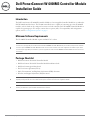 1
1
-
 2
2
-
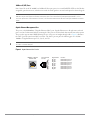 3
3
-
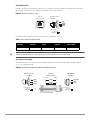 4
4
-
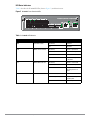 5
5
-
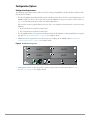 6
6
-
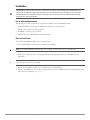 7
7
-
 8
8
-
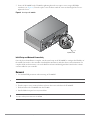 9
9
-
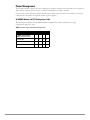 10
10
-
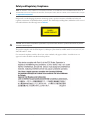 11
11
-
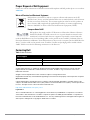 12
12
-
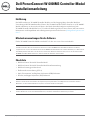 13
13
-
 14
14
-
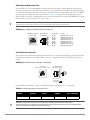 15
15
-
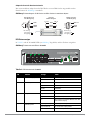 16
16
-
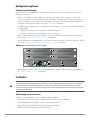 17
17
-
 18
18
-
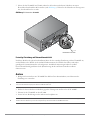 19
19
-
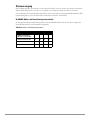 20
20
-
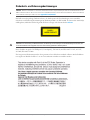 21
21
-
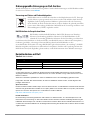 22
22
-
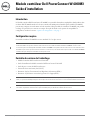 23
23
-
 24
24
-
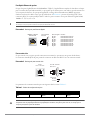 25
25
-
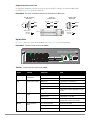 26
26
-
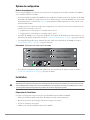 27
27
-
 28
28
-
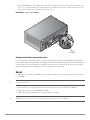 29
29
-
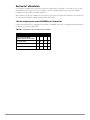 30
30
-
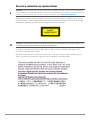 31
31
-
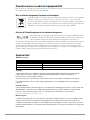 32
32
-
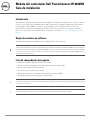 33
33
-
 34
34
-
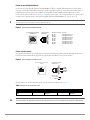 35
35
-
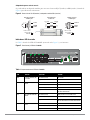 36
36
-
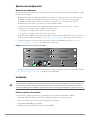 37
37
-
 38
38
-
 39
39
-
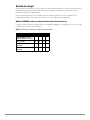 40
40
-
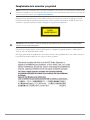 41
41
-
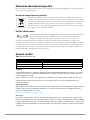 42
42
-
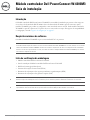 43
43
-
 44
44
-
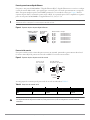 45
45
-
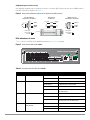 46
46
-
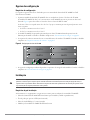 47
47
-
 48
48
-
 49
49
-
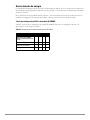 50
50
-
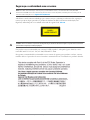 51
51
-
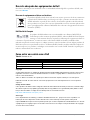 52
52
-
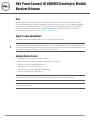 53
53
-
 54
54
-
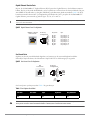 55
55
-
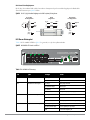 56
56
-
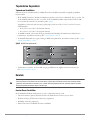 57
57
-
 58
58
-
 59
59
-
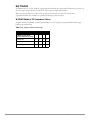 60
60
-
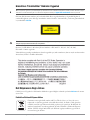 61
61
-
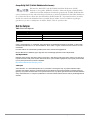 62
62
-
 63
63
-
 64
64
-
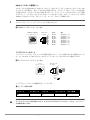 65
65
-
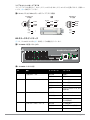 66
66
-
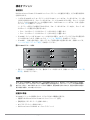 67
67
-
 68
68
-
 69
69
-
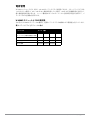 70
70
-
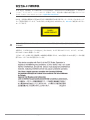 71
71
-
 72
72
-
 73
73
-
 74
74
-
 75
75
-
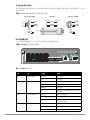 76
76
-
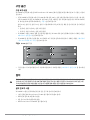 77
77
-
 78
78
-
 79
79
-
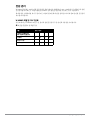 80
80
-
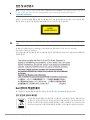 81
81
-
 82
82
-
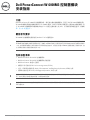 83
83
-
 84
84
-
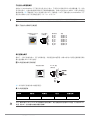 85
85
-
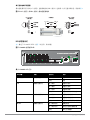 86
86
-
 87
87
-
 88
88
-
 89
89
-
 90
90
-
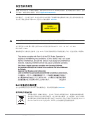 91
91
-
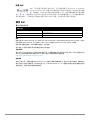 92
92
-
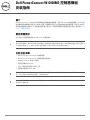 93
93
-
 94
94
-
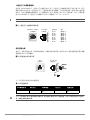 95
95
-
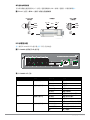 96
96
-
 97
97
-
 98
98
-
 99
99
-
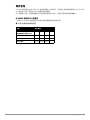 100
100
-
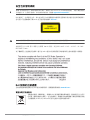 101
101
-
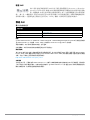 102
102
-
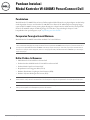 103
103
-
 104
104
-
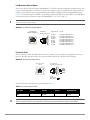 105
105
-
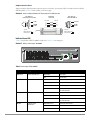 106
106
-
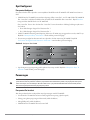 107
107
-
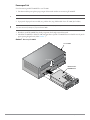 108
108
-
 109
109
-
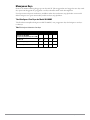 110
110
-
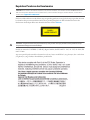 111
111
-
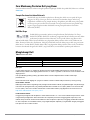 112
112
-
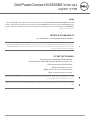 113
113
-
 114
114
-
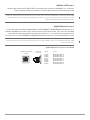 115
115
-
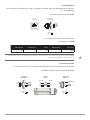 116
116
-
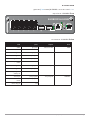 117
117
-
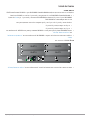 118
118
-
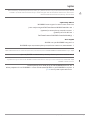 119
119
-
 120
120
-
 121
121
-
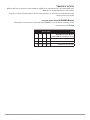 122
122
-
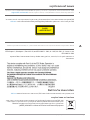 123
123
-
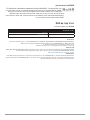 124
124
diğer dillerde
- español: Dell W-6000 Guía del usuario
- français: Dell W-6000 Mode d'emploi
- 日本語: Dell W-6000 ユーザーガイド
- Deutsch: Dell W-6000 Benutzerhandbuch
- português: Dell W-6000 Guia de usuario
- English: Dell W-6000 User guide